Telefony iPhony jsou šikovné malé přístroje se vzhledem a výkonem, které cítí a vystupují jako brilantní technologie. Uživatelské rozhraní je zjednodušené a konzistentní a UX je obecně dobré a občas nepříjemné (oddělené oznámení, dívám se na vás!). Celkově však iPhone nabízí některé opravdu dobré funkce (například Live Photos) a obvykle je realizuje mnohem lépe než konkurence. Jsem si jistý, že znáte spoustu funkcí pro iPhone, ale možná nevíte: skrytý uvnitř aplikace Nastavení je funkce usnadnění přístupu, která vám umožní ovládat váš iPhone s pohyby hlavy. Ano, slyšeli jste to správně!
Jakmile se dostanete přes problém toho, co budete vypadat - třepání hlavou vlevo a vpravo - na veřejnosti, funkce zní jako něco, co by mohlo být mluvící bod mezi svými vrstevníky. Samozřejmě, že funkce je míněna jako funkce usnadnění přístupu, ale to neznamená, že ji nemůžete použít k předvádění a vypadat, jako by se vešly přímo do filmu Star Trek. Zájem? Zde je návod, jak tuto funkci povolit, nastavit věci a začít ovládat telefony iPhone s pohyby hlavy:
Ovládání iPhone s pohyby hlavy
První věci na prvním místě: neobviňujte mě, když se na veřejnosti díváte hloupě, nebo pokud vaše datum odejde, protože jste celou večeři třásli hlavou.
Teď, když jsme se dostali, že se z cesty, umožňuje zaměřit se na úkol po ruce. Kroky, které je třeba dodržet, aby bylo možné povolit gesta hlavy pro váš iPhone, jsou popsány níže:
1. Otevřete „ Nastavení“ a přejděte na „ Obecné“ -> „Přístupnost“.

2. Přejděte dolů do podnadpisu „ Interakce“, klepněte na „ Switch Control“ a přejděte na „Switches“.

3. Nyní klepněte na „Přidat nový přepínač“ -> „Fotoaparát“.

4. Vyberte „Pohyb levé hlavy“ a zvolte, co mu chcete „Přepnout akci“ .
- Vybral jsem si „Notifikační centrum“, ale můžete si vybrat, jakou funkci mu chcete přiřadit.

9. Nyní vyberte „Pohyb pravou hlavou“ a zvolte, co mu chcete „Přepnout akci“ .
- Vybral jsem si "Siri", ale opět si můžete vybrat, co chcete, aby váš iPhone udělal, když pohnete hlavou doprava.

10. To je pro nastavení, nyní přejděte zpět na hlavní obrazovku „Switch Control“ . Naleznete ho v Nastavení -> Obecné -> Přístupnost -> Ovládání přepínače
11. V horní části obrazovky povolte „Switch Control“

12. Posuňte hlavu doleva a telefon provede funkci, kterou jste přiřadili k „Pohyb levé hlavy“ ; v mém případě se otevřelo „Notifikační centrum“, přesuňte hlavu doprava a telefon provede funkci, kterou jste přiřadili k „Pravému pohybu hlavy“ ; v mém případě spustila „Siri“ .

V telefonu iPhone jsou nyní aktivována gesta hlavy.
Poznámka: Gesta pohybů hlavy můžete nastavit na akce, jako je „Tap“, abyste mohli telefon zcela používat s gesty hlavy. To je však velmi pomalé a vůbec ne zábavné.
Zlepšit citlivost pro snadnější ovládání
Nyní, když jste úspěšně nastavili ovládání gest na vašem iPhonu, je na čase, abyste si to nastavili podle svých preferencí. Možná jste si všimli, že musíte pohybovat hlavou (vlevo nebo vpravo), aby váš iPhone aktivoval přepínač. Citlivost na pohyby může být naštěstí změněna, i když na velmi nízkou úroveň kontroly. Pokud funkce ve výchozím nastavení funguje správně; skvělý! Pokud tomu tak není, postupujte podle níže uvedených pokynů a zvýšte citlivost gesta vašeho iPhone.
1. Otevřete „ Nastavení“ a přejděte na „ Obecné“ -> „Přístupnost“

2. Přejděte dolů do podnadpisu „ Interakce“ a klepněte na „ Ovládání přepínače“ -> „Stabilizace přepínače“

3. Existuje několik možností, které můžete upravit podle svých preferencí.
- Doba trvání
- Citlivost pohybu hlavy
4. Nejprve nastavte „Citlivost pohybu hlavy“ . Klepněte na možnost, která říká „Citlivost pohybu hlavy“
- Změňte citlivost z „Low“ na „High“

5. Přejděte na „Back“ a klepněte na „Duration Hold“ . Zapněte ji a ponechte ji na výchozí hodnotě 0, 10 sekundy

Vyzkoušejte nyní „Switch Control“ a mělo by pracovat s menšími pohyby hlavy, aby se spustily odpovídající akce.
Viz také: Jak vytvořit svůj vlastní hudební videa s Triller na Android a iPhone
Zapůsobit na každého
Tato funkce se může zdát nezvyklá, ale má velký potenciál. I s pouhými dvěma pohyby hlavy, je možné spustit aplikace nebo ovládat telefon s gesty, jako jsou tyto, se může ukázat jako požehnání v mnoha situacích, kdy nemůžete fyzicky přístup k obrazovce. To může být také mluvící bod na večírku.
V sekci Přístupnost k iPhone je mnohem více, než je možné prozkoumat a vylepšit. Vyzkoušejte si to, vylepšíte délku držení na různé hodnoty, abyste našli to nejlepší, hrajte si s ostatními funkcemi, které jsou k dispozici v části „Dostupnost“, a dejte nám vědět o svých zkušenostech v níže uvedených komentářích.


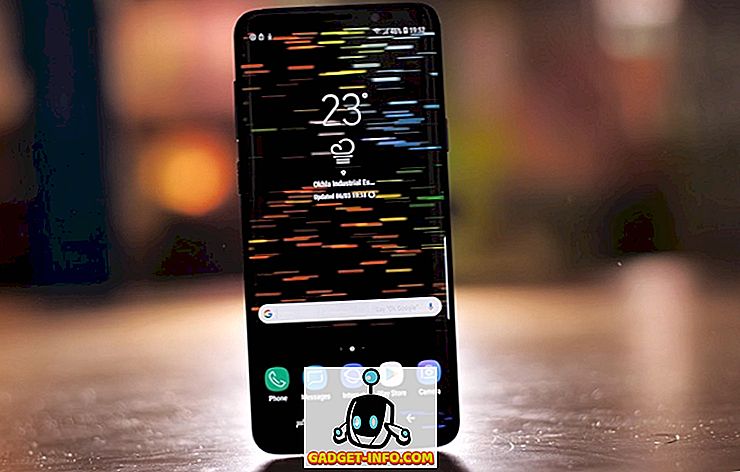
![Parodie sociálních médií [Video]](https://gadget-info.com/img/best-gallery/213/parody-social-media.jpg)





